安装激活教程
1、在本站下载并解压,得到syncios-data-recovery.exe和Keygen.exe注册机
2、双击syncios-data-recovery.exe运行,选择接受
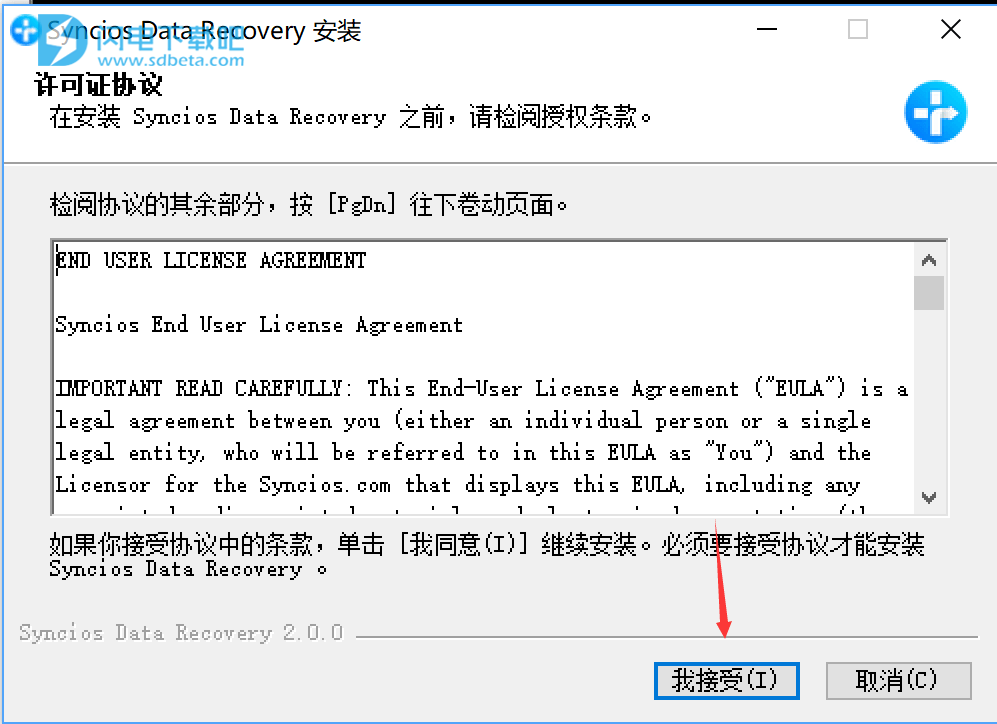
3、点击浏览按钮选择安装目录E:\shandianxiazai\Syncios Data Recovery,点击安装
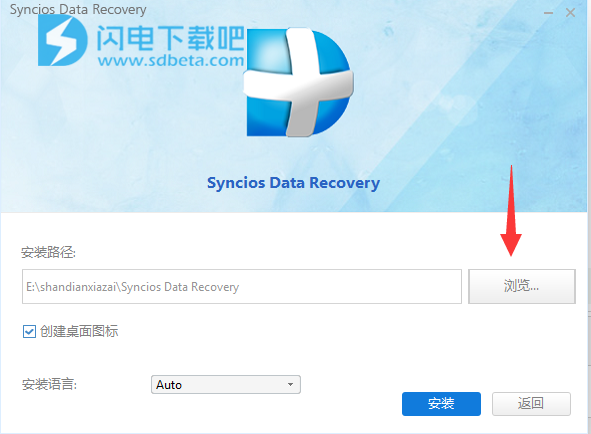
4、安装中,速度非常快,稍等片刻
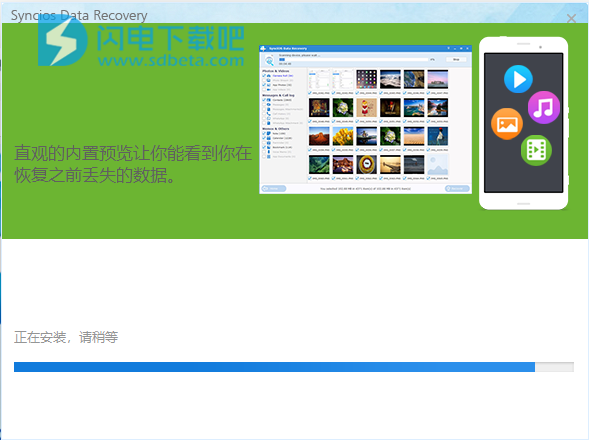
5、安装完成,运行软件
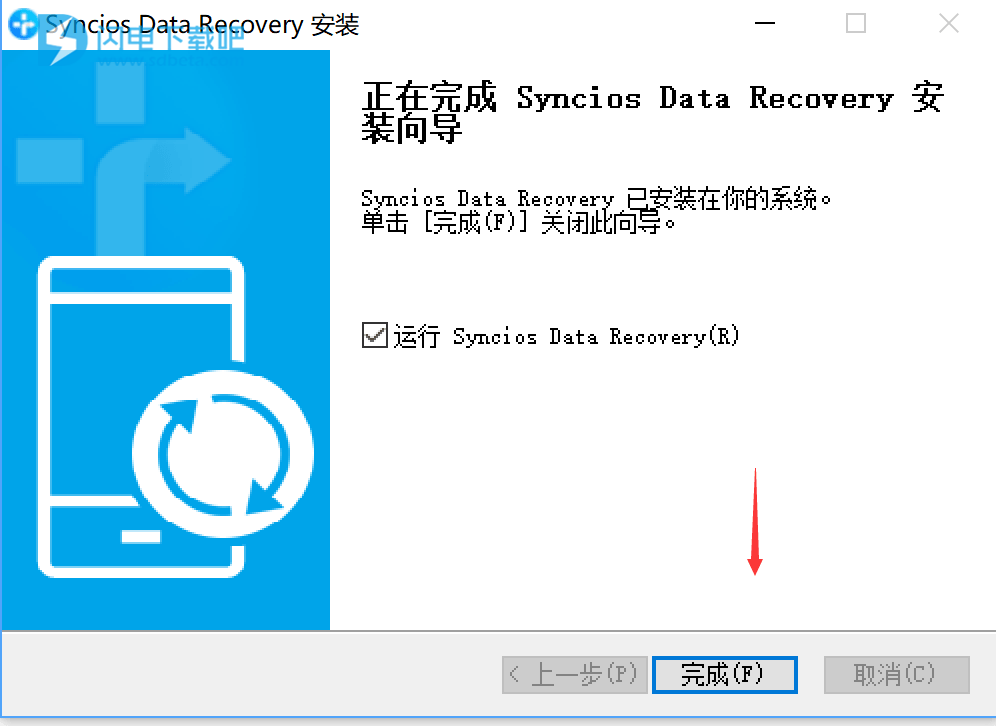
6、运行Keygen.exe注册机,输入用户名,并点击generate生成激活码
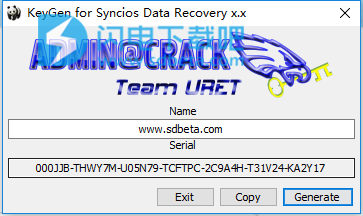
7、点击软件右上角的箭头,如图所示,点击注册

8、将注册机中的用户名和激活码复制到软件中,点击激活
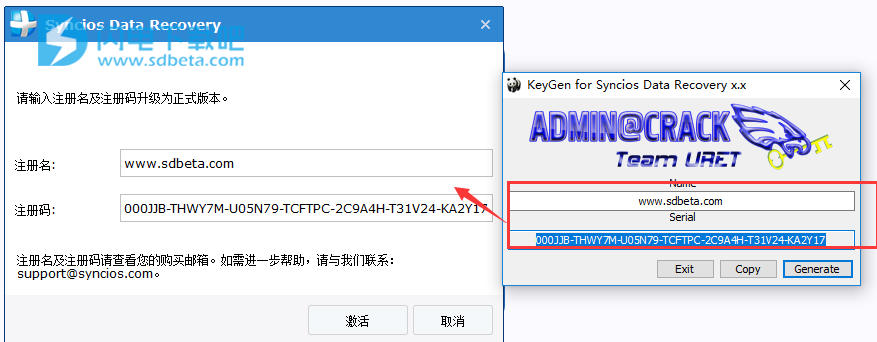
9、如图所示,激活成功,点击确认

10、软件激活完成,赶紧来享用吧
使用教程
3种数据恢复模式可让您恢复丢失的数据
模式1:通过扫描iOS设备恢复多个已删除的数据
此模式允许您扫描iOS设备以恢复丢失的数据或删除的数据,包括iPhone 6 Plus / 6 / 5S / 5C / 5 / 4S中的联系人,短信,iMessages,通话记录,备忘录,日历,提醒和Safari浏览器书签/ 4 / 3GS,iPad Air,iPad mini 2(Retina),iPad mini,带Retina显示屏的iPad,新iPad,iPad 2/1和iPod touch 5/4。
注意:当您发现意外删除或丢失了重要文件时,请勿在设备上保存其他任何内容或进行任何操作,以及运行任何应用程序。每当将新数据写入设备时,旧文件将被覆盖并变得无法恢复。
步骤1.将iOS设备连接到PC并启动Syncios Data Recovery
运行Syncios Data Recovery,你会看到Home界面提供三种恢复模式,点击从iOS设备恢复,你会得到你的设备到PC提示符。使用USB电缆将iPhone,iPad或iPod Touch连接到电脑后,一旦检测并分析成功,您将获得以下界面。
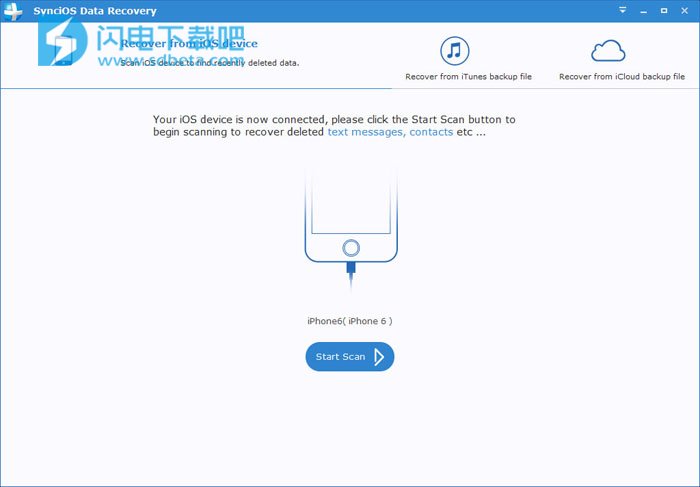
第2步。扫描您的iOS设备连接
点击设备名称下方的“开始扫描”按钮后,程序将开始分析和扫描连接的设备。一旦你进入,请等待一段时间让程序完成扫描你的设备。在扫描过程中,请保持设备连接,否则进度将终止,您必须重新开始。
注意:如果您的设备运行iOS 7或更高版本并使用密码保护,请先解锁,然后点击设备上提示的信任以授权此计算机。
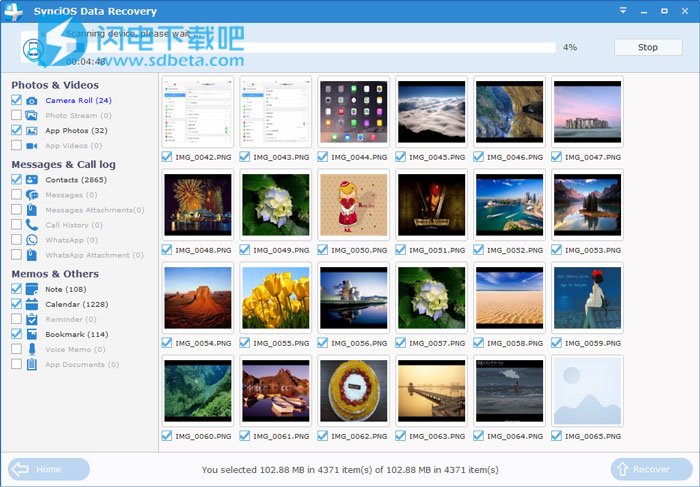

第3步。预览并获取丢失的数据
一旦程序完成扫描,找到的数据主要分为三类:照片和视频,消息和通话记录,备忘录和其他。您可以单击每个选项卡来切换和预览找到的数据,然后选择性地恢复文件。
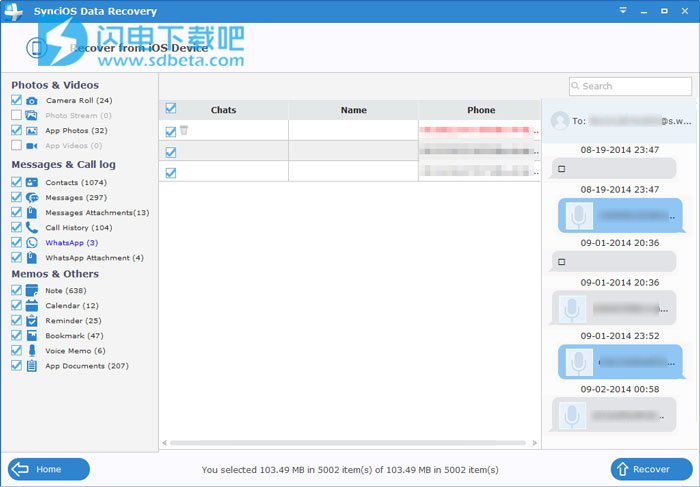
模式2.从iTunes备份中检索丢失的iPhone,iPad和iPod Touch数据。
此解决方案适用于所有iPhone,iPad和iPod touch。它可以让你提取和访问计算机上所有iOS设备的iTunes备份文件。然后你可以从它得到你想要的任何东西。使用此解决方案时,不需要将iOS设备与电脑连接。
第1步。选择您的iTunes备份并提取它
运行Syncios Data Recovery后,请在顶部选择从iTunes恢复备份选项。然后,您可以看到程序在列表中显示了iPhone,iPad和iPod touch的所有iTunes备份文件,如下所示。选择一个你想访问的,然后点击开始按钮,当它进入下一步。
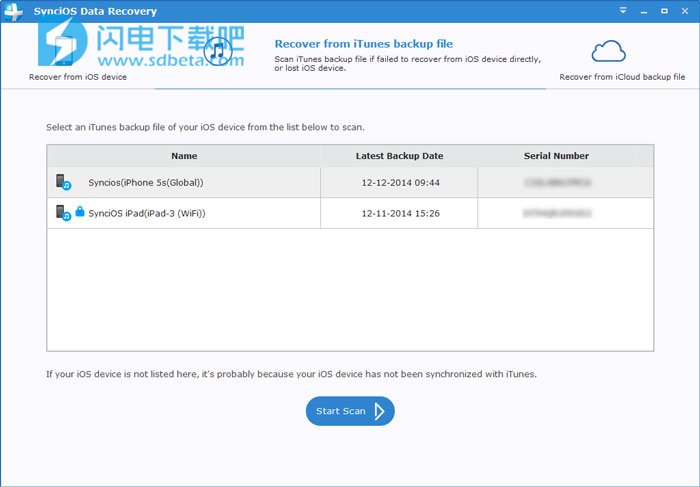
步骤2.预览并从iTunes备份文件执行iOS数据恢复
扫描结束后,您会发现所有的备份文件都列出并以类别显示。单击文件类型,您可以在程序界面右侧的缩略图中预览文件。
右上角界面上的“搜索”框允许您通过输入您记忆的文件名或文件格式来快速选取所需的文件。
如果在此iTunes扫描结果中找不到您想要的数据,则可以单击“主页”按钮返回以选择另一个iTunes备份文件或恢复模式。
单击“恢复”按钮后,在选择恢复数据,恢复到计算机或恢复到设备后,将会有两个选项。目前,Syncios Data Recovery可以支持恢复联系人,备注,相机胶卷,照片流,短信,通话记录,WhatsApp,书签和语音备忘录到设备。我们将继续支持更多的文件类型。
模式3.使用iCloud备份从iPhone,iPad和iPod touch恢复数据。
扫描iCloud备份文件的步骤与iTunes备份类似。Syncios Data Recovery可让您下载并提取您的iCloud备份内容,以便您可以逐一获取所需的内容。
步骤1.登录iCloud
运行Syncios Data Recovery后,请选择从iCloud备份模式恢复。然后输入您的iCloud帐户登录。当您这样做时,请确保您的互联网连接状况良好。
注意:在这里登录您的帐户是完全安全的。我们认真对待您的隐私,并且该计划在您的会话期间不会记录您的帐户和数据。
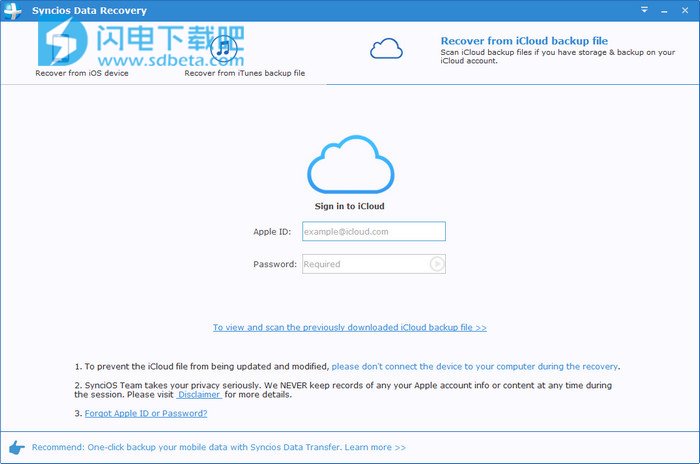
第2步。下载最新的iCloud备份文件
所有iCloud备份文件将被加载并列出。选择你想要访问的那个,然后点击状态栏下的下载。您将看到一个弹出窗口,要求您从希望下载的iCloud备份中选择文件类型。只需勾选您需要的那些,如果您只想下载部分文件,这将为您节省大量时间。
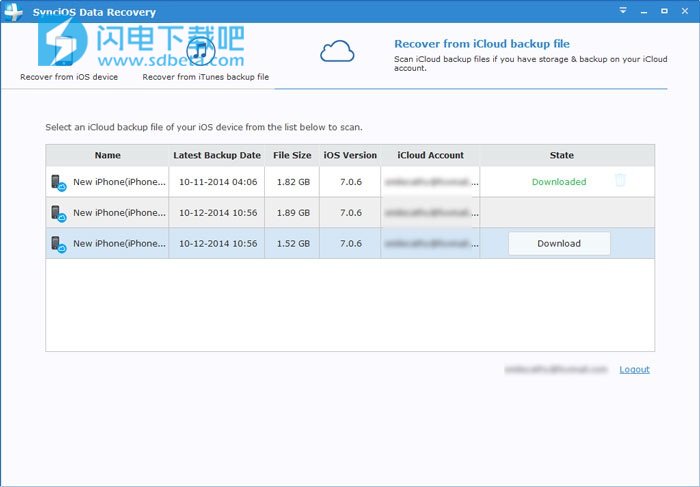
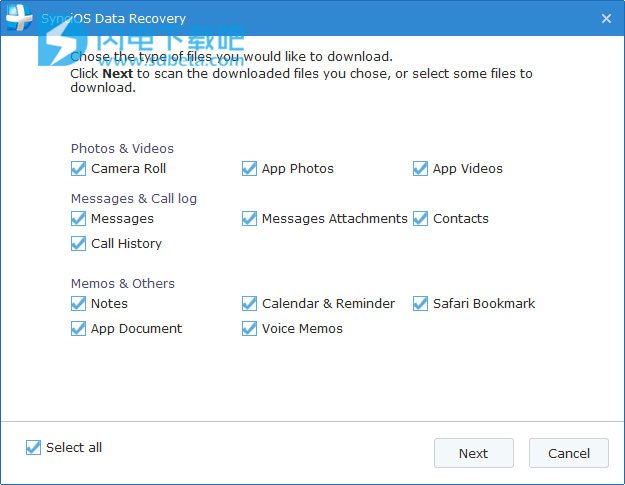
第3步。提取下载的iCloud备份以访问内容
下载成功完成后,您可以开始扫描以提取它,以便您可以访问详细信息。在下载过程之后点击下载扫描。该程序可以快速提取备份文件。
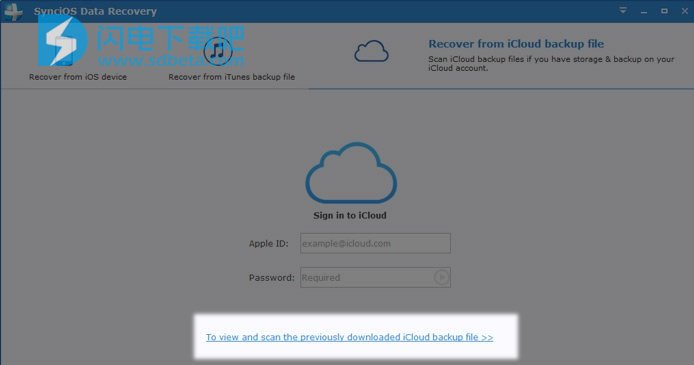
步骤4.预览以确保您想要恢复的内容
最后一步是浏览iCloud备份文件中的内容缩略图。通过单击程序窗格底部的恢复按钮,选择要检索的内容并将其保存到计算机。系统会提示您选择“ 恢复到计算机”或“ 恢复到设备”,您可以轻松地将它们全部保存到计算机或目录中,然后将它们还原到设备。另外,您可以删除恢复后下载的iCloud备份文件。
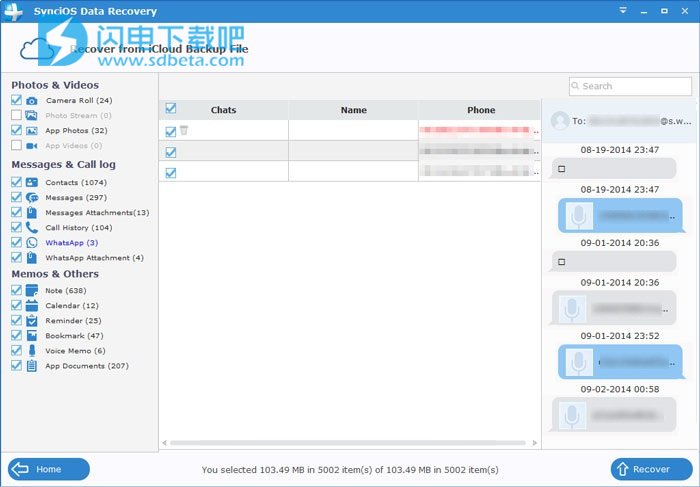
本文地址:http://www.sd124.com/article/2018/0323/220991.html
《Syncios Data Recovery 2.0.3中文下载安装激活图文教程》由闪电下载吧整理并发布,欢迎转载!

